国庆假期都在复习过去的教程,从今天开始,卢子又开始发布新教程。 这是一个新学员的问题,刚学会SUMIF函数,进行条件求和,公式是没问题,结果出错了,怎么回事呢? 其实,出错的原因有很多种,不......
2023-05-29 0 sum,SUMIF,sumifs,SUMIF函数,Excel函数
通过之前的学习我们已经了解了几个简单函数的用法,但学习、工作中我们还会用到其他的函数功能,比如也经常会用到的排名函数,这个函数的名称是Rank。
下面让我们开始了解一下rank函数。找到“公式选项卡”下的“插入函数”。再在出现插入函数对话框后点击搜索函数并输入rank,点击转到后,在选择函数中找到rank函数点击确定。如下图:

那我们如何使用rank函数的这3个参数呢?就好像某一同学在班级内进行排名,那需要确定3个条件,第1个是这个同学的名字,第2个是这个班级同学的范围,第3个是确定排序的方式(从高到低,还是从低到高)。
在第一个参数内填入哪一个单元格排名
在第二个参数内填入这个单元格在哪个范围里排序(包括这个函数在内)
在第三个参数内填入0还是1。如果填0为降序从高到低排序,如果填1为升序从低到高排序。如下图:

这时我们拖动自动填充会发现…………………………
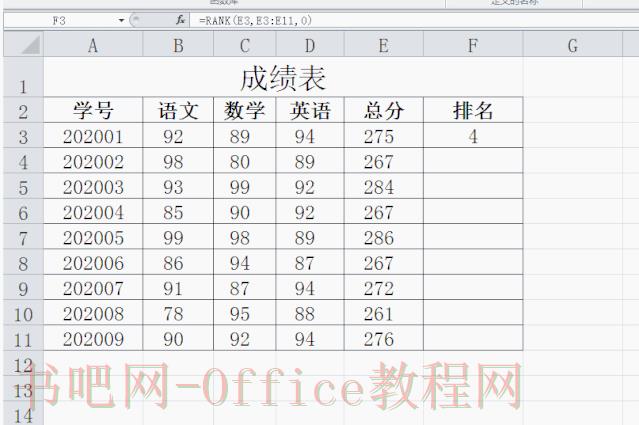
这时我们会发现填充结果明显不是正常排序结果。经过细致的寻找后我们发现在拖动填充时第二个参数(参与排序的范围)跟着我们的拖动也跟着移动了!
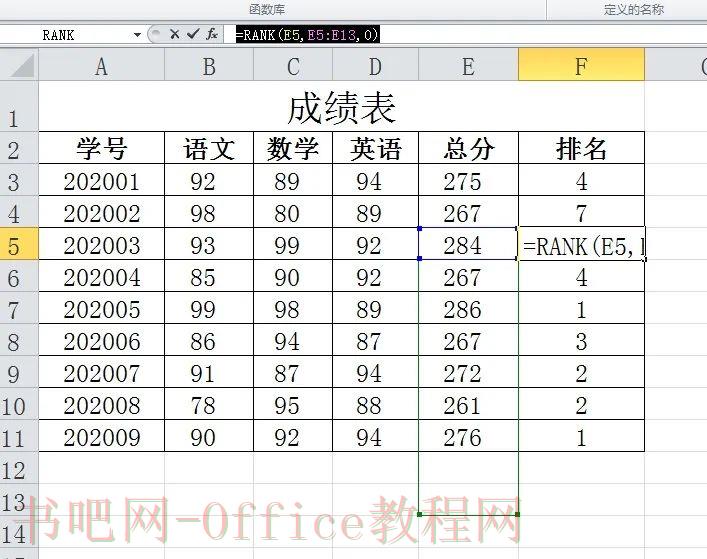
那我们如何解决这个问题呢?我们可以使用锁定单元格的办法,锁定单元格我们之前在绝对引用中已经学习过了。
我们在函数或者公式的编辑过程中选中需要锁定的单元格名称,然后点击键盘上的F4键,这时你会发现你所选择的单元格名称前多了一个$符号就说明已经锁定好了。
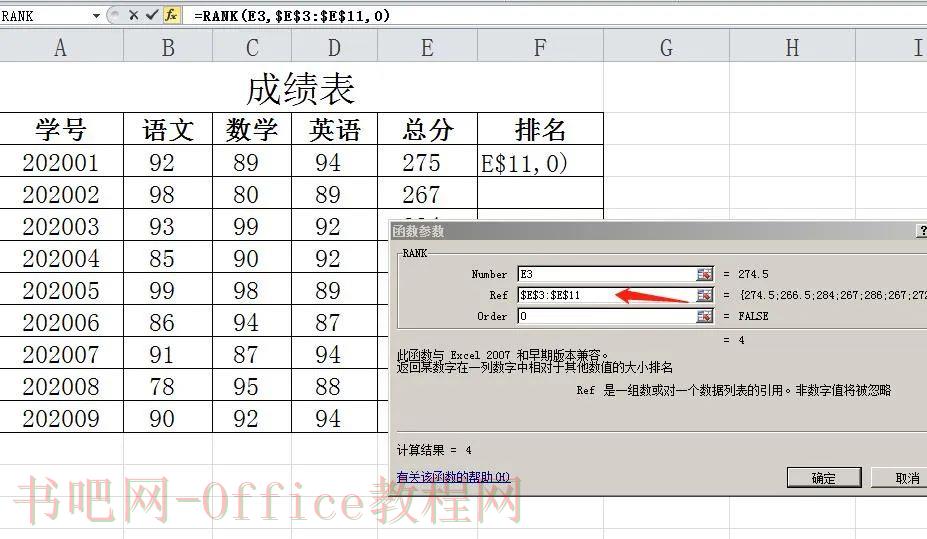
当我们将rank函数中的范围锁定后再次拖动自动填充就不会有问题了。
因为我们成绩最高的同学排在第一位,所以我们使用从高到低的降序排序,我们最后一个参数内填0。然后使用拖动柄拖动完成所有的排序,如下图:
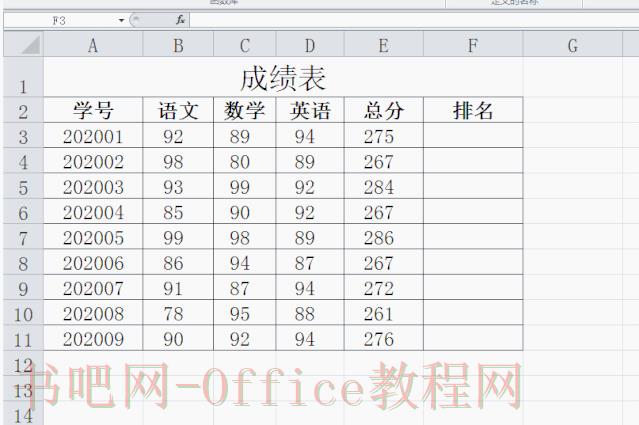
通过今天的学习我们学会了使用excel表格中的RANK 函数和函数使用的小技巧,可以让我们快速的完成关于表格内数据的排序,大大提供了我们的工作效率。函数的学习可以说是excel的核心功能,它可以使你的工作和学习效率成倍提升,所以掌握函数的使用对我们的学习生活十分重要。
标签: rank函数 rank函数怎么用 rank函数的使用方法 rank函数的用法 rank排名函数 Excel函数 ppt画笔使用方法 ppt画笔怎么使用 函数 使
相关文章
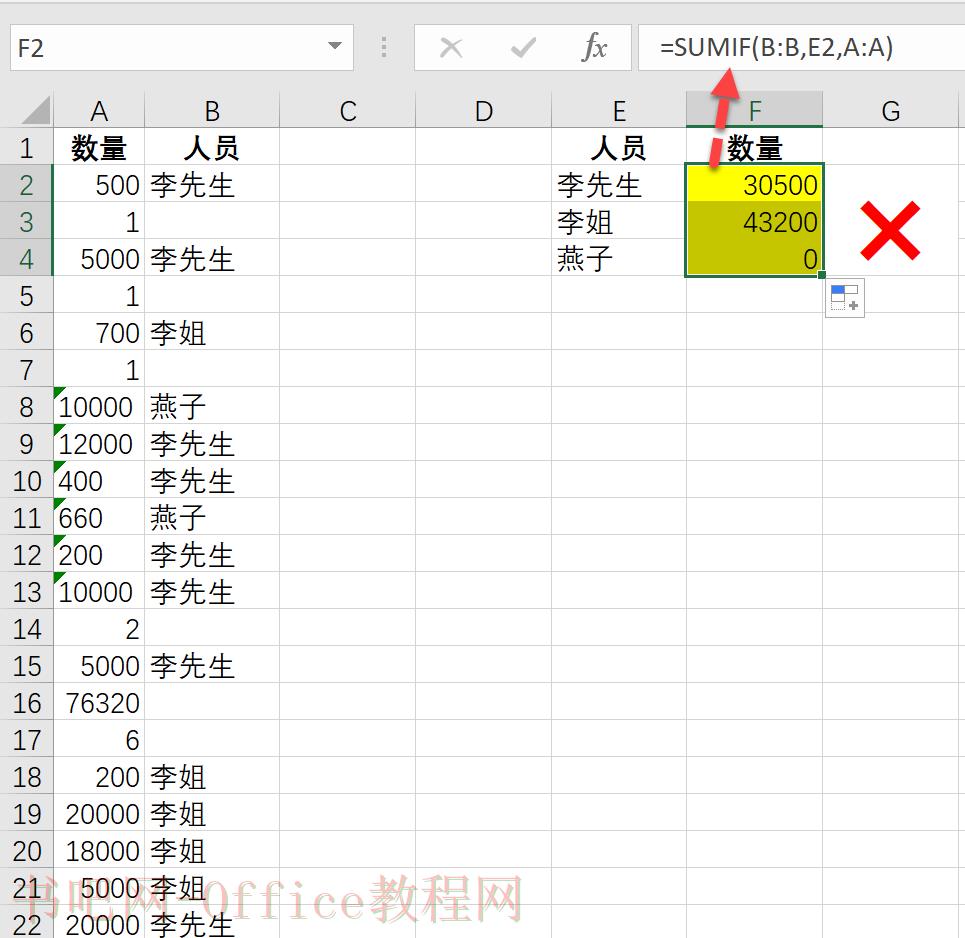
国庆假期都在复习过去的教程,从今天开始,卢子又开始发布新教程。 这是一个新学员的问题,刚学会SUMIF函数,进行条件求和,公式是没问题,结果出错了,怎么回事呢? 其实,出错的原因有很多种,不......
2023-05-29 0 sum,SUMIF,sumifs,SUMIF函数,Excel函数
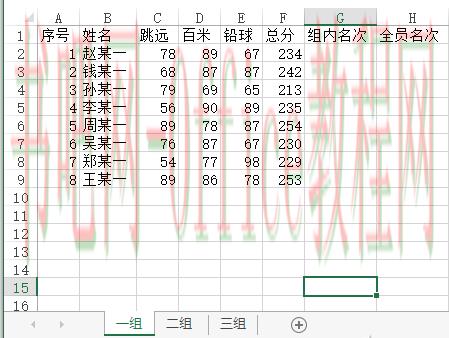
单张工作表中的数据排名好说,但若在多张工作表之间进行数据排名,在不进行工作表合并的情况下如何实现? 看下面这个示例: 某小团体举办跳远、百米、铅球三项运动会,分3组进行,组内要排名并设有奖项;团体......
2023-05-29 0 rank函数,rank函数怎么用,rank函数的使用方法,rank函数的用法,rank排名函数,Excel函数
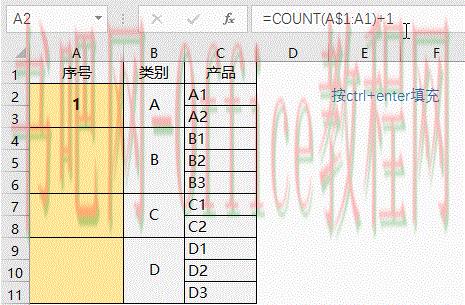
年未将近,很多公式要出具各式各样的统计报表。今天把Excel中最常用的统计函数整理了出来,共16个。为了方便同学们理解,选取的全是贴近应用的示例。 1、Count 函数 作用:统计数字的个数 示......
2023-05-29 0 rank函数,rank函数怎么用,rank函数的使用方法,rank函数的用法,rank排名函数,Excel函数
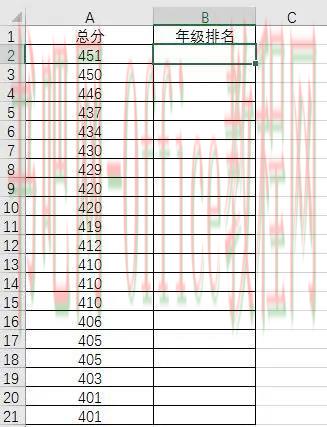
在教学中,我们考试之后都要进行分数排名。大家最先想到的应该是用排序按钮,然后下一列用自动填充功能填充,但是当遇到两个或多个数据相同的时候,自动填充显示的名次是不一样的,我们还得对这些相同分数的排名进行......
2023-05-29 0 rank函数,rank函数怎么用,rank函数的使用方法,rank函数的用法,rank排名函数,Excel函数
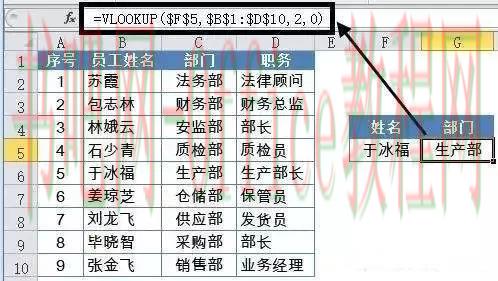
Excel是我们工作中经常使用的一种工具,对于数据分析来说,这也是处理数据最基础的工具。很多传统行业的数据分析师甚至只要掌握Excel和SQL即可。 对于初学者而言,有时候并不需要急于苦学R语言等专......
2023-05-29 0 rank函数,rank函数怎么用,rank函数的使用方法,rank函数的用法,rank排名函数,Excel函数